¿Loud Ender 3, Pro o V2? ¡Aquí se explica cómo calmarlo!
Si bien las impresoras 3D Ender 3 pueden ofrecer una excelente relación calidad-precio, definitivamente no son impresoras de gama alta. Sí, la calidad de impresión es sobresaliente y mucho mejor que la de muchas otras impresoras más costosas, pero para que Creality lo lograra, claramente tuvieron que hacer sacrificios en algunas otras áreas.
Una de esas áreas es el ruido, ya que las impresoras Ender 3, especialmente la Ender 3 y la Ender 3 Pro, son bastante ruidosas:los ventiladores son ruidosos y también lo son los motores paso a paso durante la impresión (la Ender 3 V2 o la Ender 3X solo sufren de ruido del ventilador).
En este artículo, repasaré las diferentes formas en que puede reducir el ruido proveniente de su Ender 3, ya sea comprando algunas actualizaciones o imprimiendo las suyas propias. Con diferencia, las mejores soluciones son las dos primeras de esta lista.
Según la impresora que tenga, Ender 3, Ender 3 Pro o Ender 3 V2, puede haber algunas actualizaciones que Creality ya haya integrado directamente en la impresora, como los controladores de motor paso a paso silenciosos en la Ender V2.
Si no quiere tener que pasar por todas las pruebas y errores que hicimos para encontrar la configuración ideal para crear impresiones de alta calidad en su Ender 3, definitivamente consulte nuestros propios perfiles de Cura diseñados específicamente para la serie de impresoras Ender 3 (puede obtenerlas todas por solo $7).
1. Instale una placa base silenciosa

La placa base que viene en stock en la Ender 3 y la Ender 3 Pro no cuenta con los mismos controladores de motor paso a paso silenciosos TMC que tiene la placa base de 32 bits en la V2, y esto significa que cada vez que se mueve el cabezal de impresión, los motores paso a paso hacen mucho ruido.
Afortunadamente, puede obtener la placa base mejorada por alrededor de $ 35 y hacer que los movimientos de la impresora sean casi silenciosos, ya que cuenta con los controladores TMC 2225 que son totalmente silenciosos, además, también viene con protección térmica de la pista habilitada desde el primer momento para protección adicional.
Si aún no ha comprado una Ender 3, le sugiero que obtenga la Ender 3X que se ofrece en Banggood, que es esencialmente la Ender 3 Pro pero que cuenta con la placa base silenciosa, así como un par de actualizaciones adicionales sobre el stock. Ender 3 Pro, y todo esto por menos dinero que la propia Ender 3 Pro.
Aunque los ventiladores suelen ser los principales culpables en lo que respecta al ruido, al menos es un tipo de ruido constante, pero el sonido que hacen los motores paso a paso sin los controladores silenciosos es intermitente y distrae mucho más, razón por la cual recomiendo encarecidamente recomendamos cambiar la placa base por la silenciosa.
Hay dos placas base diferentes que puede obtener :BIGTREETECH Direct SKR Mini E3 y Creality V4.2.7 Upgrade Mute Silent Mainboard, y ambos cuentan con controladores TMC silenciosos. Sin embargo, el primero viene con soporte BLTouch ya integrado, lo que hace que el proceso de instalación sea un poco más simple (no mucho más simple, sin embargo) pero cuesta un poco más.
Estas son las dos placas base recomendadas para la Ender 3 y la Ender 3 Pro:
- BIGTREETECH Direct SKR Mini E3 (compatibilidad con BLTouch integrada pero más cara).
- Actualización de Creality V4.2.7 Placa base silenciosa silenciosa
De todas las actualizaciones y ajustes de esta guía, creo que esta es la que la mayoría de la gente debería elegir primero, ya que mejora drásticamente la forma en que suena la Ender 3, además de que es simple y asequible.
2. Instalar ventiladores silenciosos

La Ender 3 usa un total de 4 ventiladores para enfriar los diferentes componentes que necesitan ser enfriados, y estos son:
- El ventilador de la fuente de alimentación (PSU)
- El ventilador de la placa base
- El ventilador del extremo caliente
- El ventilador de refrigeración de piezas
Con mucho, el más ruidoso de todos estos ventiladores es el ventilador del extremo caliente y el ventilador de refrigeración parcial, aunque el de la placa base también parece estar funcionando el 100 % del tiempo y definitivamente se nota.
El ventilador de la fuente de alimentación, aunque es muy ruidoso, no funciona el 100% del tiempo sino solo cuando es necesario, además puedes imprimirle una cubierta (más sobre esto en un segundo) que redirigirá el sonido hacia atrás. Aún así, podría valer la pena actualizarlo si está decidido a hacer que su Ender 3 sea lo más silencioso posible siempre que sepa lo que está haciendo y tome las precauciones necesarias.
Vale la pena actualizar el ventilador de la fuente de alimentación si el que se necesita es de 12 V en lugar de 24 V, que normalmente no es el caso, pero la mayoría de las Ender 3 Pro más nuevas vienen con un ventilador de 12 V, por lo que es realmente fácil de actualizar, ya que no necesita un convertidor reductor. /convertidor reductor.
Sin embargo, hay un par de cosas a tener en cuenta aquí:
- La Ender 3, Pro y V2 generalmente funcionan con 24 V y sus ventiladores también (abre la fuente de alimentación para asegurarte, ya que un par de Ender 3 funcionan con 12 V). Necesitará ventiladores de 24 V o que usen un voltaje más bajo y luego use un convertidor reductor para reducir el voltaje de esos ventiladores.
- El ventilador de la fuente de alimentación solo debe cambiarse si sabe lo que está haciendo, ya que incluso si la máquina está desconectada, los condensadores aún pueden contener suficiente corriente para, en teoría, matarlo.
Echemos un vistazo rápido a cada uno de los diferentes ventiladores:
Ventiladores de refrigeración Hot End y Part
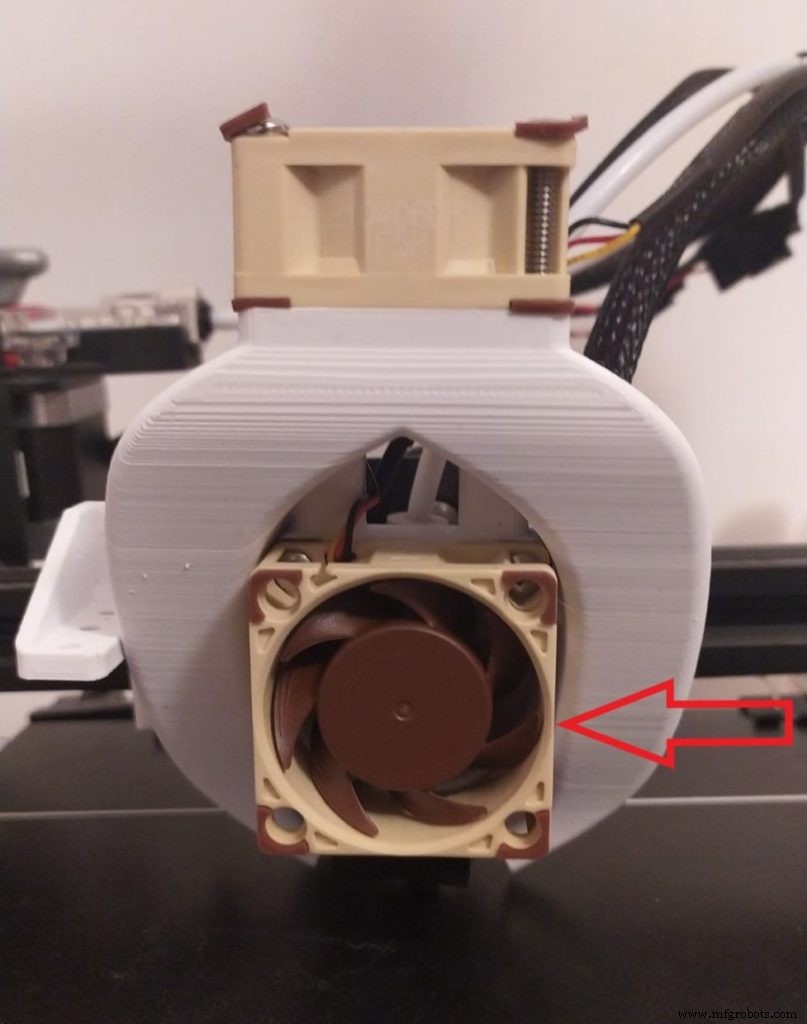
El ventilador del extremo caliente es el que más se reemplaza, ya que funciona sin parar para mantener el extremo caliente fresco durante todo el proceso de impresión, por lo que también podría ser el primero que elija reemplazar, ya que produce el la mayor cantidad de sonido.
El ventilador de extremo caliente Ender 3 de serie es un ventilador de 40x10 mm y tiene dos opciones aquí; reemplácelo con otro ventilador de 40x10 mm e insértelo en la misma cubierta del ventilador original, o compre uno más grande y potente y use un método de instalación diferente, como imprimir un diseño de conducto de ventilador diferente hecho específicamente para un ventilador más grande, como este .
El ventilador de refrigeración parcial también es de 40 x 10 mm, pero no puede simplemente instalar un ventilador normal de 40 x 10, ya que debe dirigir el flujo de aire hacia la boquilla. Por lo tanto, si desea reemplazar este, probablemente deba imprimir un nuevo conducto de ventilador.
La mayoría de la gente se inclina por los ventiladores de Noctua, que generalmente se usan en las PC porque brindan un buen flujo de aire y son silenciosos.
Sin embargo, algunos argumentan que no proporcionan suficiente flujo de aire para mantener frío el extremo caliente durante las impresiones largas, al menos los ventiladores de 40 x 10 mm, lo que puede causar una fuga de calor, que es especialmente común cuando se imprime PLA, y esto puede hacer que la boquilla se obstruya. arriba, debajo de la extrusión y otros problemas.
No solo eso, sino que los ventiladores de Noctua son de 12 V, y algunos de ellos incluso de 5 V, lo que significa que necesitará usar convertidores reductores para reducir el voltaje para que funcionen correctamente y no se dañen.
Una forma de resolver el problema de la fuga de calor es instalar un extremo caliente diferente, como el extremo caliente V6 que se usa en las impresoras Prusa MK3S, ya que su disipador de calor es mucho mejor para disipar el calor, eliminando la necesidad de un extremo caliente más grande, más potente ventilador, lo que significa que puede utilizar el ventilador Noctua de 40 x 10 mm de forma segura.
Si decide optar por los ventiladores de Noctua, le recomiendo que obtenga los de 40x20 mm e imprima un nuevo conducto de ventilador que funcione bien con ellos, ya que es posible que los ventiladores de 40x10 mm no tengan suficiente potencia de enfriamiento para mantener frío el extremo caliente durante impresiones largas. .
Si no desea pasar por la molestia de instalar los convertidores reductores para reducir el voltaje, estos ventiladores TH3D de 24 V y 40 x 10 mm podrían satisfacer sus necesidades un poco mejor.
Ventiladores de enfriamiento de partes y extremos calientes recomendados:
- Ventiladores Noctua:12 V, requieren convertidores reductores. Los ventiladores más silenciosos que existen.
- Ventiladores TH3D:24 V. No es tan silencioso como Noctua, pero tiene mejor flujo de aire para ventiladores del mismo tamaño.
PSU y ventiladores de placa base

Como mencioné anteriormente, el ventilador de la fuente de alimentación solo debe reemplazarse si sabe lo que está haciendo, ya que podría ser peligroso, además de que no funciona sin parar como el ventilador del extremo caliente, por lo que en realidad no hace tanto ruido como cree. .
El ventilador de la placa base, por otro lado, parece estar funcionando al 100% y es bastante ruidoso. Por suerte, se puede sustituir fácilmente por cualquier ventilador de 40x10 mm.
En cuanto a las dimensiones del ventilador de la fuente de alimentación, son 60 x 10 mm o 60 x 15 mm, ambos deberían encajar.
Para los fanáticos de la placa base, recomendaría ir con un Noctua 40x10 mm o con el mismo ventilador TH3D que vinculé anteriormente.
En cuanto al ventilador de la fuente de alimentación, no hay ventiladores de Noctua del tamaño de 60x15 mm, lo que significa que tendrías que elegir un ventilador más genérico, como este que puedes encontrar en Amazon por menos de $15, y lo bueno la noticia es que es un ventilador de 24 V, lo que significa que no se necesitarán convertidores reductores en la mayoría de los casos.

Mi Ender 3 Pro vino con la fuente de alimentación Mean Well y el ventilador es de 12 V, lo que significa que podría instalar un ventilador Noctua (lo que requeriría que hiciera algunas modificaciones en la fuente de alimentación, como imprimir una nueva cubierta, para que se ajuste correctamente al ventilador). ), pero en este caso no se necesitarían convertidores reductores.
Sin embargo, la mayoría de las Ender 3 requieren un ventilador de 24 V para la fuente de alimentación, así que consigue uno de esos o instala un convertidor reductor y utiliza un ventilador de 12 V.
¿Qué convertidores Buck usar para ventiladores de 12V?

Hay docenas de diferentes convertidores de dinero disponibles y, afortunadamente, todos son bastante baratos. Sin embargo, algunos vienen con indicadores de voltaje, generalmente los más caros, mientras que otros no.
Si tiene un multímetro que puede usar para medir el voltaje que sale del convertidor, entonces compre los más baratos que no tienen pantalla.
Sin embargo, si no tiene un multímetro y no desea gastar más de $30 en uno, obtenga estos convertidores reductores que vienen con una pantalla que indica la cantidad de voltaje que emiten y un interruptor de encendido/apagado.
3. Usar un Recinto

Las carcasas están diseñadas principalmente para mantener el aire caliente que genera la impresora dentro de un espacio confinado para que los filamentos, como el ABS, no se enfríen demasiado rápido y se contraigan, lo que hace que se deformen o, lo que es peor, se desprendan de la placa de construcción.
Hay muchas formas de encerrar una impresora, ya que puedes hacer la tuya propia o comprar una. En general, recomendaría hacer uno si eres el tipo de persona manitas, pero va a ser mucho trabajo y probablemente también más caro que comprar uno.
Puede comprar la carcasa resistente a las llamas de Creality en Amazon por menos de $40, y esto le permitirá imprimir con ABS, proteger su casa en caso de que la impresora se incendie y también reducir el ruido.
Por supuesto, obtener una carcasa de vidrio o hacer la suya propia con un material rígido le proporcionará un mejor aislamiento acústico, pero la Creality ya ayuda bastante con la reducción del ruido. Agregue a esto la placa base silenciosa y algunos ventiladores silenciosos y ni siquiera notará que la impresora está funcionando en la misma habitación en la que se encuentra.
Mejoras imprimibles
Si bien obtener la placa base de 32 bits con los controladores silenciosos y también cambiar los ventiladores es lo que producirá los mejores resultados generales, hay algunas actualizaciones imprimibles adicionales que puede usar para reducir aún más el ruido de su Ender 3.
Estos son los que más me gustan:
4. Patas amortiguadoras de vibraciones

Puede imprimir estos pies amortiguadores con casi cualquier filamento, aunque recomiendo encarecidamente hacerlo con un material semiflexible, como TPU con una dureza Shore de 98a (TPU más común), que también es un tipo de filamento que la Ender 3 puede imprimir sin problemas en su forma original.
Estos pies amortiguadores evitarán que las vibraciones generadas por la impresora se propaguen a la mesa en la que está sentada, lo que generalmente amplifica esas vibraciones en forma de sonido, y funcionan bastante bien incluso si están hechos de PLA, así que pruébalos. !
Si desea imprimir filamentos realmente flexibles, como NinjaFlex, y crear pies de amortiguación con eso, asegúrese de consultar mi guía completa sobre cómo imprimir filamentos flexibles en el Ender 3, ya que necesitará modificarlo ligeramente.
Nota :La ventaja de imprimir los pies de amortiguación Ninjaflex es que encajan directamente en las extrusiones de la Ender 3 y no es necesario quitar los pies de goma que ya están instalados en él.
Descargar enlaces aquí:
- Pies amortiguadores Ender 3.
- Ender 3 pies (mejor con filamento NinjaFlex).
5. Cubierta del ventilador de la fuente de alimentación (PSU)

El ventilador de la fuente de alimentación es realmente el único que puedes tapar ligeramente y redirigirá el ruido hacia la parte trasera haciéndolo menos audible para ti. If you have the Ender 3, not the Pro or V2, you can also print a fan cover for the mainboard fan since it’s facing upwards, which will not only redirect the noise, but also keep debris from getting caught in the fan.
These fan covers don’t make as much of a difference as any of the previous upgrades, be it printable or for purchase, but it’s the small things that, when combined, make a larger difference in the end.
Here are the ones I recommend:
- Power Supply fan silencer.
- Mainboard Fan Cover (Ender 3 only).
Honorable Mentions
Everything that I’m about to list here works well. However, there are better solutions to the problem which I already mentioned previously, but you may want to consider these depending on your situation.
6. Stepper Motor Dampers (only for mainboards without silent drivers)

Stepper Motor movement can generate a lot of noise, especially on the Ender 3 and Ender 3 Pro stock versions since these come with the 8-bit motherboard that doesn’t feature the silent drivers.
This means that whenever the stepper motors move, they generate a very annoying high-pitch sound.
Luckily, you can get these stepper motor dampers to help you significantly reduce the noise the motors make, and even though installing them takes about 30 minutes, it’s well worth it.
Important Note :If you upgraded to the 32-bit mainboard with the silent drivers, then installing stepper motor dampers will do nothing for you since the movements of the motors are virtually silent. This is why I’d recommend going with the new mainboard over installing the stepper motor dampers since it resolves the noise issue, plus it comes with thermal runway protection, simpler BLTouch installation, and more.
Recommended Stepper Motor Dampers:
- BIGTREETECH Direct Nema17 Damper.
7. TL Smoothers (only for mainboards without silent drivers)

TL Smoothers go between the stepper motors and the stepper drivers, and are another way of minimizing the noise that the stepper motors make when moving, plus they have the added benefit of helping you reduce salmon skin effects on your prints.
The way a TL smoother works is by stopping any current from flowing beneath a certain threshold, and in some drivers and some circuit boards, when one coil in the stepper motor receives the max voltage and another one receives the minimum, that coil that is receiving the minimum voltage will start to receive very low voltage spikes which will end up affecting the stepper motor’s movement, creating that salmon skin effect on your prints.
To install the TL Smoothers simply disconnect the X and Y axis cables, connect each of them into the TL Smoothers, and connect the other end of the TL Smoother to the circuit board (where the X and Y Axis were previously connected).
Important Note: Just like with the stepper motor dampers, these TL Smoothers should only be installed on printers that don’t feature the V4.2.2. and V4.2.7. silent mainboards, and in all honesty, I would directly upgrade the board instead of installing these or the motor dampers.
Recommended TL Smoothers:
- Onyehn TL-Smoothers.
8. Place the Printer on top of anti-vibration pads

The vibration that the printer generates gets transferred to the desk that it’s sitting on, which then acts as a sort of amplifier and amplifies those vibrations as sound.
I already recommended that you print your own vibration damping feed, but you could also buy these cheap anti-vibration pads and place the printer right on top of it. The pads will absorb the vibration and keep it from being amplified by the desk.
The truth is that you could place the printer on top of any soft material, since these are the ones that absorb the most amount of vibration. Just be careful to not place the printer on top of anything flammable.
9. Place the printer on top of a large concrete slab

According to CNC Kitchen, the best way of completely absorbing the vibrations generated by your 3D printer before they reach the desk is by placing a large slab of concrete on top of some dampening foam.
Not only will this completely absorb the vibrations, but it will also improve print quality slightly since it provides the printer with a base that slightly moves with the print heat, and this can reduce ringing &ghosting effects.
If you don’t want to have to go through all the trial and error that we did in order to find the Ideal Settings for creating high-quality prints on your Ender 3, then definitely check out our own Cura Profiles tailored specifically for the Ender 3 Printer Series (You can get all of them for just $7).
Conclusion
In my honest opinion, just change the mainboard and install silent fans. This should reduce the noise drastically.
However, getting an enclosure is also something that you may want to consider since it will not just help with noise reduction, but also with printing materials that are prone to warping, like ABS, ASA, sometimes even PETG, etc.
These three things will get you 95% to where you want to be, since all the other mods/upgrades won’t have anywhere as large of an impact.
I hope this information was helpful!
Check out our recommended products section

We created a recommended products section that will allow you to remove the guesswork and reduce the time spent researching what printer, filament, or upgrades to get, since we know that this can be a very daunting task and which generally leads to a lot of confusion.
We have selected just a handful of 3D printers that we consider to be good for beginners as well as intermediates, and even experts, making the decision easier, and the filaments, as well as the upgrades listed, were all tested by us and carefully selected, so you know that whichever one you choose will work as intended.
Impresión 3d
- ¿Cómo puede la impresión 3D beneficiar a la fundición de metales? Aquí hay tres formas
- Cómo la reparación de equipos industriales le ahorra dinero a su empresa
- Así es como la impresión 3D está revolucionando la fundición en arena
- Cómo reducir el tiempo de configuración:reducirlo a 15 minutos
- Cómo conectar una Ender 3 a WiFi:¡Guía completa!
- Guía de actualización del ventilador silencioso de Ender 3 (Pro y V2) con imágenes
- ¡Cómo reemplazar la boquilla en una Ender 3 (Pro y V2)!
- Ender 3:¡Cómo limpiar la boquilla (Desatascarla)!
- Ender 3 Z Offset; ¡Cómo ajustarlo!
- Ender 3 flacidez del eje X; ¡Cómo resolverlo!
- ¿Atender máquinas CNC? Aquí se explica cómo hacerlo con un cobot



